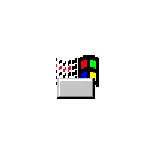
Tässä lyhyessä tarkastelussa Retrobarin asennuksen ja käytön, apuohjelmien ja sen jakamisen toiminnot muiden ohjelmien kanssa Windows 10: n järjestelmäelementtien suunnittelussa. Windows 10: n tehtäväpalkin muuttamisen yhteydessä Voi myös olla mielenkiintoinen tehtäväpalkin ohjelma.
Lataa, suorita ja käytä retrobaria
Voit ladata Retrobarilta GitHubin kehittäjän sivulta - https://github.com/dremin/rrobar/releases. Ohjelma tulee arkistoon ja ei vaadi asennusta - riittää kopioimaan pakkatun tiedoston kätevällä paikalla ja ajaa.
Jos tietokoneella ei ole .NET Core -toimintoa, voit ladata sen virallisesta Microsoftin verkkosivuilta (vaaditaan retrobar). Huomautus: Virallisessa sivustossa on linkkejä komponenttien lataamiseen konsolin sovelluksiin ja työpöydän sovelluksiin (Desktop App), lataa toinen vaihtoehto.
Välittömästi Retrobarin käynnistämisen jälkeen Windows 10 tehtäväpalkki muuttaa näkemyksensä seuraavista:
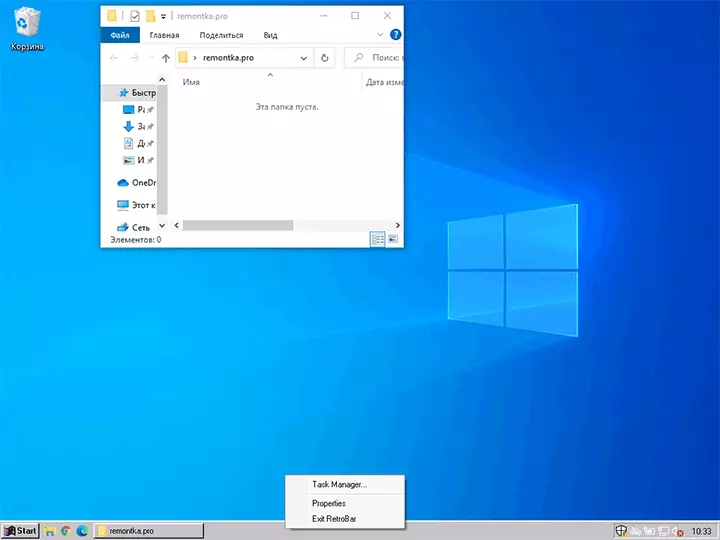
Mitä näemme täällä? Windows 95: n klassinen Käynnistä-painike (itse valikko ei muutu, mutta se voi muuttaa sitä eri tavalla: Windows 10: n klassinen Käynnistä-valikko, Pikakäynnistys-painike, Avoimet Windows-painikkeet (voidaan sisällyttää 10 ki-työkaluihin: Miten Kytke allekirjoitukset painikkeille painikkeille Windows 10 tehtäväpalkkiin).
Avaa RETROBAR-asetukset napsauttamalla tehtäväpalkkia oikealla hiirellä ja valitse "Ominaisuudet".
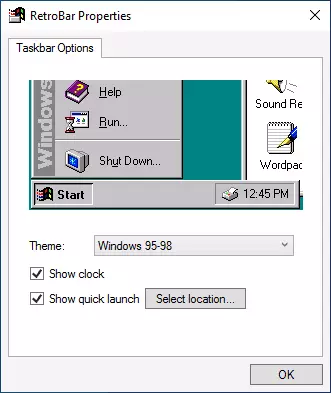
Parametreissa voit:
- Valitse Suunnittelun aihe: Windows 95-98, Windows 2000, Windows Me, Windows XP.
- Napsauttamalla "Valitse sijainti" -painiketta määrittääksesi kansion, joista pikavalinnat sijoitetaan pikaliittimien luetteloon.
- Ota käyttöön tai poista käytöstä kellon näyttö ilmoitusalueella.
Automaattisen retrobar-käynnistyksen käyttöönotto, kun syötät järjestelmään, ei ole, mutta voit itsenäisesti lisätä ohjelman AutoLoadiin tarvittaessa.
Mitä muuta olisi harkittava käytettäessä apuohjelmaa:
- Retrobar poistaa Windows 10-tehtäväpalkin alkuperäiset kontekstivalikot, jotka voivat olla hyödyllisiä ja niitä käytetään monien, oikeanpuoleisen napsautuksen valikko Käynnistä-painikkeella ei myöskään toimi (mutta se voi johtua Win + X-näppäinyhdistelmästä) .
- Ohjelma toimii oikein OpenShellin kanssa, mutta Käynnistä-painike Käynnistä-painikkeen vaihtaminen ei toimi, kun käytät tällaista yhdistelmää, mutta ilman tätä voit saavuttaa mielenkiintoisia tuloksia (kuvakaappaus on tehty Windows 10 21H1: ssä):
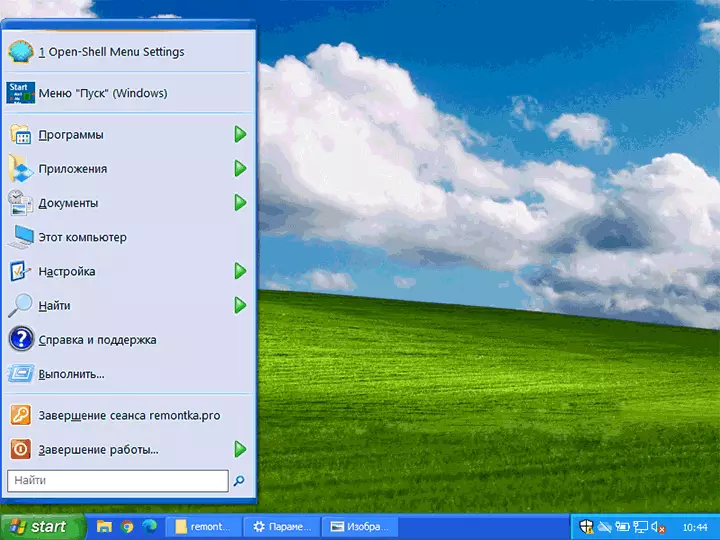
En voi sanoa, että ohjelma edustaa todellista käytännön arvoa, mutta se voi kokeilla kokeilua järjestelmän suunnittelua.
